Faksin lähettäminen rekisteröidylle vastaanottajalle
Voit lähettää fakseja kätevästi rekisteröimällä vastaanottajien faksi- tai puhelinnumerot laitteen hakemistoon.
 Tärkeää
Tärkeää
-
On mahdollista, että faksi lähetetään väärälle vastaanottajalle väärän numeron valinnan tai väärän faksinumeron tallennuksen johdosta. Kun lähetät tärkeää asiakirjaa, suosittelemme, että sovit lähetyksestä puhelimitse.
 Huomautus
Huomautus
-
Lisätietoja lähettämisen perustoiminnoista on kohdassa:
-
Paina FAKSI (FAX)-painiketta.
Faksauksen valmiusnäyttö avautuu.
-
Säädä tarvittaessa skannauskontrasia ja resoluutiota.
-
Paina Valikko (Menu)-painiketta.
Faksivalikko (FAX menu)-näyttö tulee näkyviin.
-
Valitse

 -painikkeella Hakemisto (Directory) ja paina sitten OK-painiketta.
-painikkeella Hakemisto (Directory) ja paina sitten OK-painiketta.Rekisteröidyn vastaanottajan valintanäyttö tulee näkyviin.
-
Valitse rekisteröity vastaanottaja.
Voit valita vastaanottajan kahdella tavalla. Voit vaihtaa tapaa painamalla
 -painiketta.
-painiketta.-
Jos LCD-näytössä näytetään seuraava näyttö:
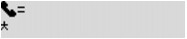
Valitse vastaanottaja

 -painikkeella ja paina sitten OK-painiketta.
-painikkeella ja paina sitten OK-painiketta. -
Kun LCD-näytössä näkyy Anna ens. kirjain (Enter first letter), toimi seuraavasti:
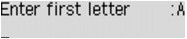
Kun olet antanut etsittävän vastaanottajan nimen tai ryhmän nimen ensimmäisen kirjaimen numeropainikkeiden avulla, rekisteröidyt vastaanottajat näytetään aakkosjärjestyksessä.
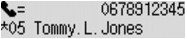
Valitse vastaanottaja

 -painikkeella ja paina sitten OK-painiketta.
-painikkeella ja paina sitten OK-painiketta.
-
-
Paina värilähetystä varten Väri (Color)-painiketta ja mustavalkolähetystä varten Musta (Black)-painiketta.
 Tärkeää
Tärkeää-
Värilähetys on käytettävissä vain, jos vastaanottajan faksilaite tukee värifakseja.
-
 Huomautus
Huomautus
-
Voit peruuttaa faksin lähetyksen painamalla Pysäytä (Stop)-painiketta. Jos haluat peruuttaa faksin kesken lähetyksen, paina Pysäytä (Stop)-painiketta ja noudata LCD-näyttöön tulevia ohjeita.
-
Jos asiakirjoja jää ADF:ään Pysäytä (Stop)-painikkeen painamisen jälkeen skannauksen ollessa käynnissä, LCD-näyttöön tulee viesti Sulje syöttölaitteen kansi (Close the feeder cover) [OK] Poista asiakirja (Eject the document). Jäljellä olevat asiakirjat poistetaan automaattisesti, kun OK-painiketta painetaan.
-
Jos laite ei pysty lähettämään faksia esimerkiksi siksi, että vastaanottajan linja on varattu, laite valitsee numeron automaattisesti uudelleen määrätyn ajan kuluttua. Automaattinen uudelleenvalinta on oletusarvoisesti käytössä.
 Automaattinen uudelleenvalinta
Automaattinen uudelleenvalintaJos haluat peruuttaa automaattisen uudelleenvalinnan, odota, kunnes laite aloittaa uudelleenvalinnan ja paina sitten Pysäytä (Stop)-painiketta.

